Ta vodnik raziskuje vse razpoložljive načine preslikave omrežnega pogona v sistemu Windows 10/11. Preslikava omrežnega pogona je postopek dodeljevanja črke pogona omrežni mapi v skupni rabi, tako da lahko preprosto dostopate do podatkov mape v skupni rabi prek Raziskovalca datotek.
Tako kot v operacijskih sistemih Windows 7 in 8 Windows 10/11 omogoča preprosto dodelitev črke pogona omrežju mape v skupni rabi, da lahko hitro in preprosto dostopate do svoje omrežne mape in njenih datotek neposredno iz datoteke Raziskovalec.
Preslikavo omrežnega pogona v sistemu Windows 10/11 lahko izvedete prek Raziskovalca datotek, ukaznega poziva in lupine PowerShell, ta članek pa vsebuje navodila po korakih, kako to storiti.
Kako preslikati mapo v omrežni skupni rabi na črko pogona v sistemu Windows 10/11.
1. način: preslikava omrežnega pogona z uporabo File Explorerja.
Uporaba File Explorerja je verjetno najpogostejši način za preslikavo omrežne mape v skupni rabi na črko pogona v sistemu Windows 10/11.
1. Odprto Raziskovalec datotek in izberite Ta računalnik z leve stranske plošče.
2. Zdaj pa tudi desni klik na Ta računalnik in izberite Preslikava omrežnega pogona, ali izberite isto možnost na Računalnik orodna vrstica možnosti zgoraj.
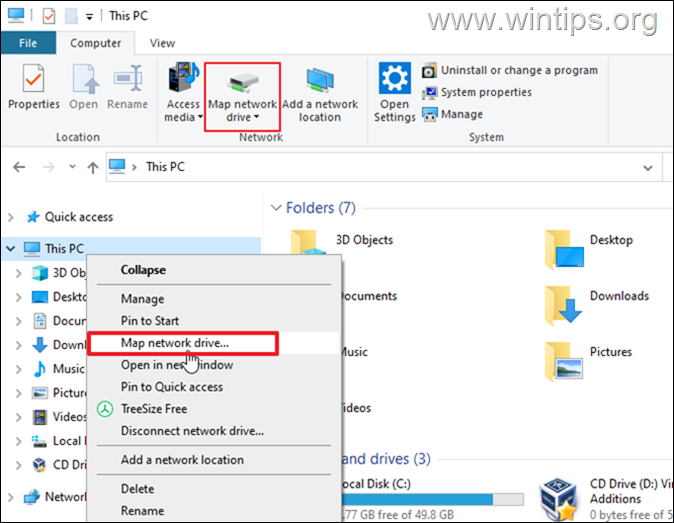
3. V oknu »Map Network Drive« naredite naslednje in kliknite Končaj:
a. Izberite Drive pismo dodeliti omrežnemu pogonu (ali pustite privzeto "Z:").
b.Vrsta v polju »Mapa« celotno pot* omrežne mape v skupni rabi, ki jo želite preslikati kot omrežni pogon, ali kliknite Prebrskaj da poiščete in izberete mapo v skupni rabi v omrežju.
* Opomba: Pot mape do omrežne mape v skupni rabi morate vnesti na enega od naslednjih načinov:**
- \\Ime-računalnika\Ime-mape-v-skupni rabi
- \\Naslov-IP-računalnika\Ime-mape-v-skupni rabi
Kje…
- Ime računalnika = ime omrežnega računalnika z mapo v skupni rabi. (npr. "desktop1" v tem primeru)
- IP-naslov računalnika = naslov IP omrežnega računalnika z mapo v skupni rabi.
- Ime mape v skupni rabi = ime mape v skupni rabi (npr. "shared_folder" v tem primeru)
c. Izberite Ponovno vzpostavite povezavo ob prijavi potrditveno polje, če želite, da je preslikava trajna, tako da se povežete z omrežno mapo v skupni rabi vsakič, ko se povežete z računalnikom.
d. Izberite Povežite se z uporabo različnih poverilnic potrditveno polje, če se poverilnice, potrebne za povezavo/dostop do mape v skupni rabi, razlikujejo od tistih, ki jih uporabljate za prijavo v sistem Windows.
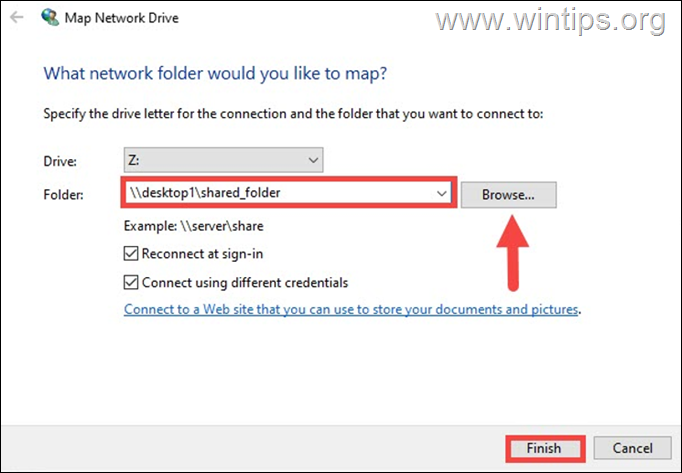
4. (Izbirno) Če ste pozvani, vnesite poverilnice za dostop do mape v omrežni skupni rabi in kliknite v redu.
5. Ko je končano, se bo omrežni pogon zdaj prikazal v File Explorerju pod Ta računalnik razdelek.
Metoda 2. Preslikajte omrežni pogon z ukazom RUN.
Če poznate ime ali naslov IP v računalniku z mapo v skupni rabi, lahko omrežni mapi v skupni rabi dodelite črko pogona na naslednji način:
1. Pritisnite Windows + R tipke za odpiranje ukaznega polja "Zaženi".
2. V ukazno polje RUN vnesite enega od naslednjih ukazov, da si ogledate skupne rabe v omrežnem računalniku in pritisnite Vnesite:*
- \\Ime računalnika
- \\IP-naslov računalnika
* Opombe: V zgornjem ukazu zamenjati:
1. "Ime računalnika"z imenom omrežnega računalnika z mapo v skupni rabi, npr. "Namizje1"
2. "IP-naslov računalnika"z naslovom IP omrežnega računalnika z mapo v skupni rabi, npr. "192.168.1.70"
Primer. Če si želite ogledati skupne rabe na računalniku "desktop1" z naslovom IP "192.168.1.70", lahko vnesete bodisi:
- \\namizje1
- \\192.168.1.70
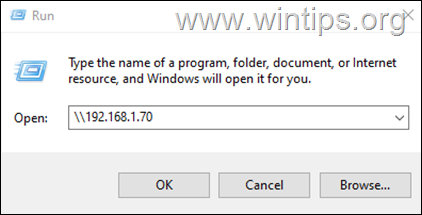
3. Po pritisku Vnesite, vnesite poverilnice za povezavo z omrežnim računalnikom (če ste pozvani) in preverite the Zapomni si moje poverilnice potrditveno polje, če želite trajno preslikati pogon.
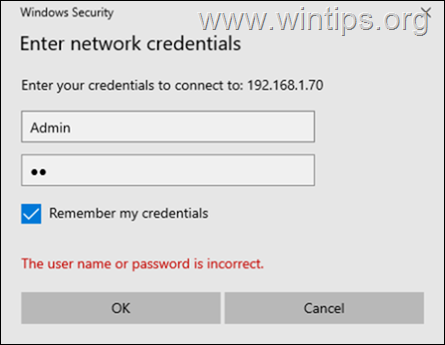
4. Desni klik v mapi v skupni rabi, ki jo želite preslikati v omrežni pogon, in izberite Preslikava omrežnega pogona.
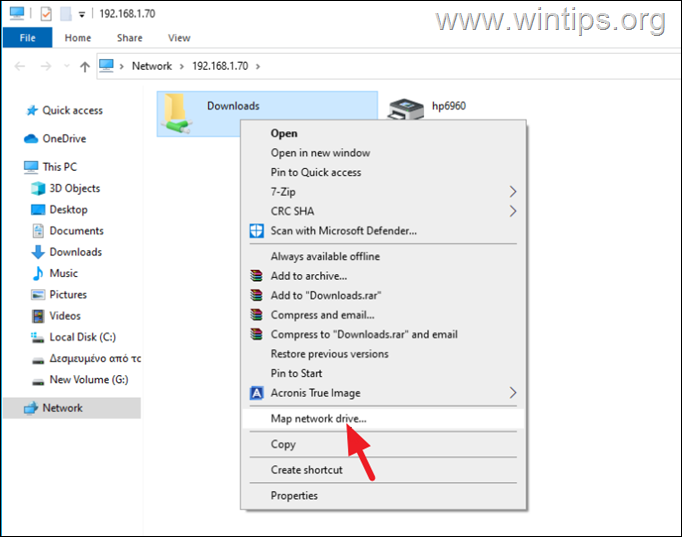
5. Na koncu izberite črko pogona, v katero želite preslikati mapo v skupni rabi, in pritisnite Končaj. Preslikani omrežni pogon bo prikazan v File Explorerju.
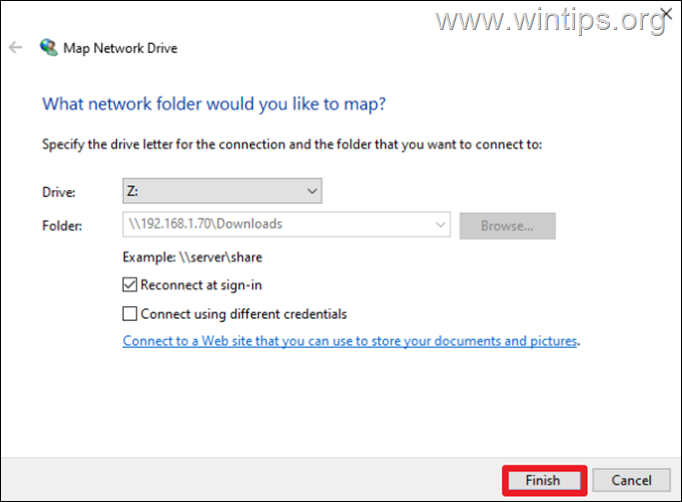
3. način: Preslikava omrežnega pogona z uporabo ukaznega poziva.
Drug način za preslikavo omrežnega pogona v sistemu Windows je uporaba ukaza "net use". Če želite to narediti:
1. Odprite ukazni poziv in uporabite enega od naslednjih ukazov za preslikavo omrežne mape v skupni rabi in pritisnite Vnesite:*
- neto uporaba X: \\Ime računalnika\Ime mape v skupni rabi
- neto uporaba X: \\IP-naslov računalnika\Ime mape v skupni rabi
* Opomba: V zgornjih ukazih zamenjati:
- Pismo "X" z želeno črko pogona, v katero želite preslikati mapo v skupni rabi (npr. "Y" v tem primeru).
-
"Ime računalnika", z imenom omrežnega računalnika s skupno rabo
mapo. (npr. "DESKTOP-AIFS0G0" v tem primeru) -
"IP-naslov računalnika", z naslovom IP omrežnega računalnika z
mapo v skupni rabi. -
"Ime mape v skupni rabi«, s time mape v skupni rabi (npr.
"Javno" v tem primeru)
-
"Ime računalnika", z imenom omrežnega računalnika s skupno rabo
Primer1: Naslednji ukaz bo dodelil črko pogona "Y" mapi v skupni rabi "Public" v računalniku "DESKTOP-AIFS0G0":
- net use Y: \\DESKTOP-AIFS0G0\Public
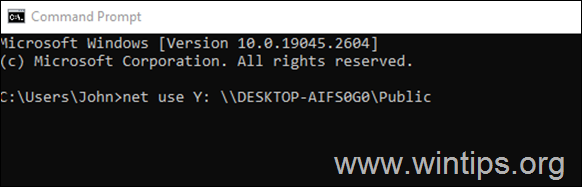
2. Če želite preslikati omrežni pogon in dovoliti sistemu Windows, da samodejno dodeli črko pogona, po vnosu »net use« vnesite zvezdico:
- neto poraba * \\Ime računalnika ALI IP\Ime mape v skupni rabi
* Opomba: Možnost zvezdice (*) v zgornjem ukazu naroči sistemu Windows, naj dodeli vsako črko pogona, ki trenutno ni v uporabi, preslikani mapi v skupni rabi. npr.
- net use * \\DESKTOP-AIFS0G0\Public
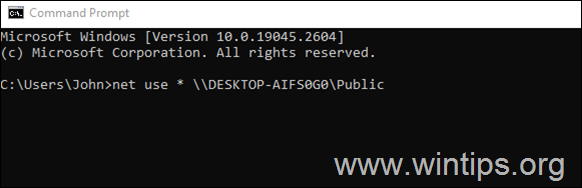
3. Če želite preslikati omrežni pogon z drugimi poverilnicami kot tiste, ki jih uporabljate za prijavo v Windows, in narediti preslikavo trajno, vnesite naslednji ukaz:*
- neto uporaba X: \\Ime-računalnika\Ime-mape-v-skupni rabiGESLO /user:UPORABNIŠKO IME /vztrajno: da
* Opombe:
1. V zgornjih ukazih zamenjati "GESLO" in "UPORABNIŠKO IME", s poverilnicami za skupno rabo omrežja.
2. Možnost "trajno" ohranja mapo preslikano tudi po ponovnem zagonu.
Primer: Če želite preveriti pristnost v računalniku "DESKTOP-AIFS0G0" z uporabniškim imenom "admin" in geslom "12345" in preslikati mapo v skupni rabi "Public" v črko pogona "H:", podajte naslednji ukaz:
- neto uporaba H: \\DESKTOP-AIFS0G0\Public 12345 /uporabnik: skrbnik /trajno: da
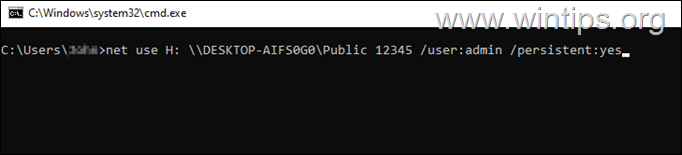
Ko končate korake, bo omrežna mapa preslikana v napravi in prikazana v File Explorerju.
4. način: Preslikava omrežnega pogona s PowerShell v sistemu Windows 10/11
Na koncu lahko uporabite PowerShell v sistemu Windows 10/11 za preslikavo omrežne mape v skupni rabi na črko pogona.
1. Odprite Windows PowerShell.
2. V lupini PowerShell podajte naslednji ukaz za preslikavo omrežnega pogona in pritisnite Vnesite:*
- New-PSDrive -Name "X" -PSProvider "FileSystem" -Root "\\Ime-Računalnika-ALI-IP\Ime mape v skupni rabi"-Vztrajaj
* Opomba: V zgornjem ukazu zamenjati:
- Pismo "X" z želeno črko pogona, v katero želite preslikati mapo v skupni rabi (npr. "H" v tem primeru).
- "Ime računalnika ALI IP", z imenom ali naslovom IP omrežnega računalnika z mapo v skupni rabi. (npr. "192.168.1.70" v tem primeru)
- "Ime mape v skupni rabi«, s time mape v skupni rabi (npr. »Javno« v tem primeru)
Primer: New-PSDrive -Name "H" -PSProvider "FileSystem" -Root "\\192.168.1.70\Public" -Persist
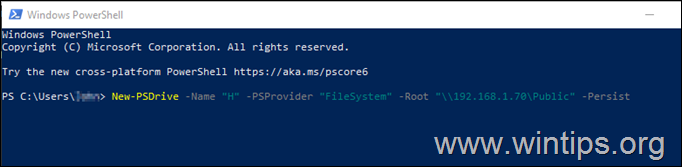
3a. Če želite preslikati omrežni pogon z drugačnimi poverilnicami od tistih, ki jih uporabljate za prijavo v Windows, vnesite naslednji ukaz PowerShell in pritisnite Enter:
- New-PSDrive -Name "X" -PSProvider "FileSystem" -Root "\\Ime-Računalnika-ALI-IP\Ime mape v skupni rabi" -Vztraja -Poverilnica UPORABNIŠKO IME
* Opomba: V zgornjem ukazu zamenjati the UPORABNIŠKO IME z uporabniškim imenom za skupno rabo omrežja. npr. "Admin" v tem primeru:
- New-PSDrive -Ime "H" -PSProvider "FileSystem" -Root "\\192.168.1.70\Public" -Persist -Credential Admin
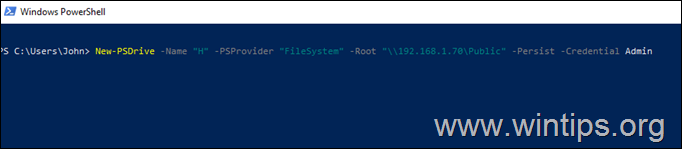
3b. V oknu "zahteva poverilnice" vnesite geslo za skupno rabo omrežja in pritisnite v redu.
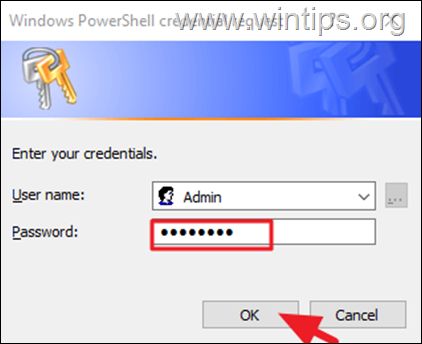
3c. Po dokončanju korakov bo omrežna mapa v skupni rabi preslikana v vaš računalnik in prikazana v File Explorerju.
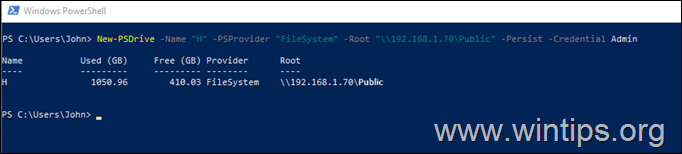
Končne besede.
Če povzamemo, je preslikava omrežnega pogona v sistemu Windows 10/11 preprost postopek, ki olajša dostop do omrežnih virov. Omrežni pogon lahko preslikate z Windows Explorerjem, ukaznim pozivom ali PowerShell in imate mape v skupni rabi, kot da bi bile v vašem računalniku.
To je to! Katera metoda je delovala pri vas?
Povejte mi, če vam je ta vodnik pomagal, tako da komentirate svojo izkušnjo. Všečkajte in delite ta vodnik, da pomagate drugim.